docker 部署公司阿里云服务器 (一)
持续更新...
背景环境:
阿里云ecs服务器 centos7.4 公网地址:xx.xx.xx.xx 内网地址:172.16.77.4
阿里云RDS
阿里云 Redis
第一步:安装docker
#配置yum源,并开始安装
wget -O /etc/yum.repos.d/docker-ce.repo https://mirrors.ustc.edu.cn/docker-ce/linux/centos/docker-ce.repo
sed -i 's#download.docker.com#mirrors.ustc.edu.cn/docker-ce#g' /etc/yum.repos.d/docker-ce.repo
yum install docker-ce -y
systemctl enable docker.service
systemctl restart docker.service
# ps -ef检查进行,是否启动 #配置docker镜像加速
vi /etc/docker/daemon.json
{
"registry-mirrors": ["https://registry.docker-cn.com"]
} ok! docker安装完成!
第二步:下载指定镜像版本 centos 7.4
https://hub.docker.com/search/?q=&type=image docker官方下载镜像的地址,主要是需要找到centos7.4在docker中的具体名称
# 命令
docker pull centos:7.4.
docker image list
第三步:创建自定义网络
docker network create --subnet=192.168.0.0/ mynetwork
docker network ls
docker network inspect mynetwork
第四步:创建指定名称、ip、端口、镜像的容器
docker run -dit -p : --net mynetwork --ip 192.168.0.20 --name project01 centos:7.4.1708
docker ps -a
第五步:进入容器,开始配置程序环境
#进入容器
docker exec -it project01 /bin/bash
进入容器 project01 后
第一步:安装tomcat + jdk
环境需求:
1、jdk+tomcat
2、需要能连上 redis 和 RDS
yum -y install wget wget --no-check-certificate --no-cookies --header "Cookie: oraclelicense=accept-securebackup-cookie" https://download.oracle.com/otn-pub/java/jdk/8u201-b09/42970487e3af4f5aa5bca3f542482c60/jdk-8u201-linux-x64.tar.gz wget http://mirrors.tuna.tsinghua.edu.cn/apache/tomcat/tomcat-8/v8.5.37/bin/apache-tomcat-8.5.37.tar.gz mkdir /usr/java
tar -zxvf jdk-8u201-linux-x64.tar.gz -C /usr/java
ls /usr/java/jdk1..0_201 vi /etc/profile
export JAVA_HOME=/usr/java/jdk1..0_201
export JRE_HOME=${JAVA_HOME}/jre
export CLASSPATH=.:${JAVA_HOME}/lib:${JRE_HOME}/lib
export PATH=${JAVA_HOME}/bin:$PATH source /etc/profile java -version
java version "1.8.0_201"
Java(TM) SE Runtime Environment (build 1.8.0_201-b09)
Java HotSpot(TM) -Bit Server VM (build 25.201-b09, mixed mode) ###################################################################################### mkdir /usr/local/tomcat1
tar -xf apache-tomcat-8.5..tar.gz -C /usr/local/tomcat1 修改端口号为8081,然后启动tomcat并验证: curl 127.0.0.1:
进入容器 project01 后
第二步:测试连接mysql
#获取mysql命令
wget https://dev.mysql.com/get/Downloads/MySQL-5.7/mysql-5.7.24-1.el7.x86_64.rpm-bundle.tar mkdir mysql
tar -xf mysql-5.7.24-1.el7.x86_64.rpm-bundle.tar -C mysql
cd mysql #只需要安装客户端程序就够了
rpm -ivh mysql-community-common-5.7.24-1.el7.x86_64.rpm
rpm -ivh mysql-community-libs-5.7.24-1.el7.x86_64.rpm
rpm -ivh mysql-community-client-5.7.24-1.el7.x86_64.rpm
#RDS已经添加这台ecs服务器的内网地址
#测试连接
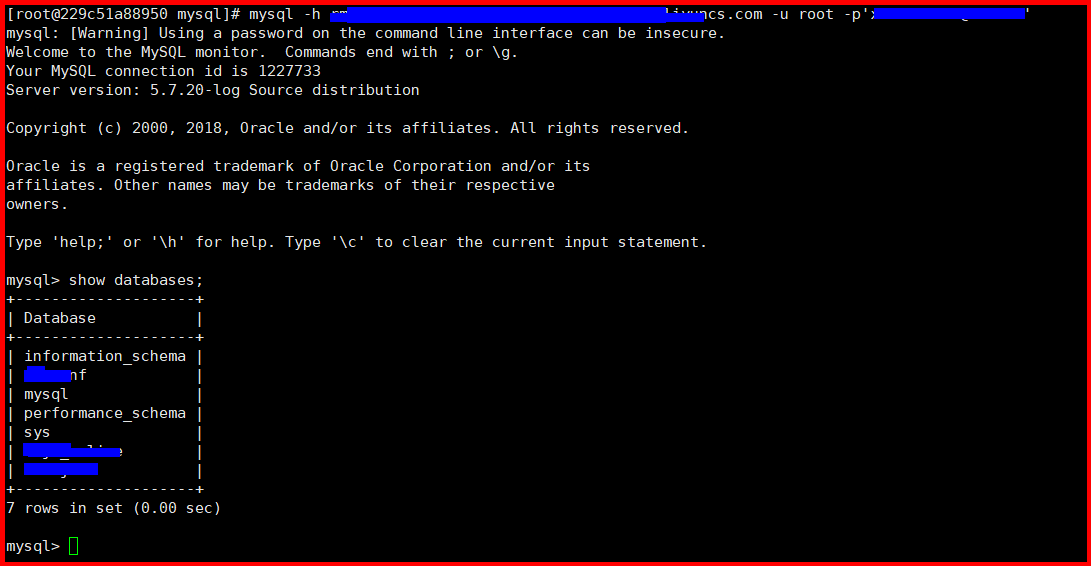
进入容器 project01 后
第三步:测试连接redis
#安装编译redis的依赖包
yum -y install gcc gcc-c++ automake autoconf libtool make #下载
wget http://download.redis.io/releases/redis-4.0.0.tar.gz #解压
tar -xzf redis-4.0.0.tar.gz
mkdir /usr/local/redis
mv redis-4.0.0 /usr/local/redis #编译安装
cd /usr/local/redis/redis-4.0.0
make
make install #测试连接

第六步:安装公司自身服务包
方法一:可以在容器启动之后将本机的文件传输到本机的容器内
https://blog.csdn.net/leafage_m/article/details/72082011
方法二:创建共享卷
#先导出为镜像
docker commit project01 project:v1.0 #然后设置一个目录作为本机和容器之间的共享目录
mkdir /usr/local/xd_data #删除project01容器,避免冲突
docker rm -f project01 #以project:v1.0 为镜像,创建新的容器project02
docker run -dit -p 8081:8081 --net mynetwork --ip 192.168.0.20 -v /usr/local/xd_data:/usr/local/xd_data --name project02 project:v1.0
#进入容器查看是否共享文件
docker exec -it project02 /bin/bash
发现问题:
在docker安装的centos7.4中无法识别文件中的中文
解决办法:
命令:
yum -y install kde-l10n-Chinese && yum -y reinstall glibc-common
命令:
localedef -c -f UTF- -i zh_CN zh_CN.utf8
命令:
export LC_ALL=zh_CN.utf8 (或者加入到环境变量方便下次调用)
后面就是一些端口上的调整了。。。
docker 部署公司阿里云服务器 (一)的更多相关文章
- javaWeb项目部署到阿里云服务器步骤
记录web项目部署到阿里云服务器步骤 (使用 web项目.阿里云服务器.Xftp.Xshell),敬请参考和指正 1.将要部署的项目打包成WAR文件格式,可以在MyEclipse.Eclipse都可以 ...
- 将nodejs代码部署到阿里云服务器
概述 最近在做一个小项目,其中用nodejs做了个数据转发的接口,之后需要将这部分代码部署到服务器上面,并使用Nginx做反向代理.期间使用搜索引擎大量查阅了其他同鞋的经验,不过写的大多很笼统,因此踩 ...
- javaWeb项目部署到阿里云服务器步骤 完整版
记录web项目部署到阿里云服务器步骤 (使用 web项目.阿里云服务器.Xftp.Xshell),敬请参考和指正 1.将要部署的项目打包成WAR文件格式,可以在MyEclipse.Eclipse都可以 ...
- 如何把php项目部署到阿里云服务器window server2012__含公网ip访问时jquery/ajax失效解决办法
记一次蛋疼的折腾. 弄了一晚上最后发觉是360浏览器的问题,换个浏览器就好了.垃圾360用什么IE7文档模式.导致界面和功能失效. 建议大家测试的时候用firefox或者chrome. 项目部署到服务 ...
- 2018.11.7 关于将Web项目部署到阿里云服务器-5个步骤搞定
将Eclipse导出的War包部署到阿里云服务器上,提供给移动端实时的访问 1. 先登录阿里云网站注册账号,选择服务器类型(我用的是 云服务器ECS), 如果你还是在读大学生可享受优惠价,最低好像是9 ...
- 将html代码部署到阿里云服务器,并进行域名解析,以及在部署过程中遇到的问题和解决方法
本博客主要是说一下,,如何将html代码部署到阿里云服务器,并进行域名解析,以及在部署过程中遇到的问题和解决方法. 1.先在阿里云上购买一台阿里云服务器(ECS云服务器): 2.远程连接上该服务器,在 ...
- Java Web项目部署到阿里云服务器(ECS)
本篇随笔只是记录博主第一次将自己的Java项目部署到阿里云服务器的大致过程,具体细节还请参考别的博文. 一.项目介绍 我做的项目是利用maven项目构建工具进行搭建基于SSM框架的代码共享管理系统,主 ...
- 【hexo博客搭建】将搭建好的hexo博客部署到阿里云服务器上面(下)
一.部署到阿里云服务器 既然博客也已经成功在本地部署,然后主题也成功安装,接下来就可以部署到服务器上面了,如果你也想要魔改matery主题,可以去各种博客上面找一找大佬的教程,或者联系我,也可以让你少 ...
- 小程序后端项目【Springboot框架】部署到阿里云服务器【支持https访问】
前言: 我的后端项目是Java写的,用的Springboot框架.在部署服务器并配置https访问过程中,因为做了一些令人窒息的操作(事后发现),所以老是不能成功. 不成功具体点说就是:域名地址可以正 ...
随机推荐
- loj10104 [POI 2008]Blockade
传送门 分析 我们知道对于一个割点,我们如果去掉它就会使原来的图被分为若干块,则这是我们将所有块包含的点的个数两两相乘即可,而如果不是割点则对于图的连通性没有影响.注意在最后要加上2*(n-1)表示去 ...
- 339E Three Swaps
传送门 题目大意 给出由1-n组成的序列,每次可将一个区间翻转.问如何从1-n的递增序列变成给出的序列,输出操作次数以及每次操作的区间.最多翻转3次,保证有解,输出任意方案即可. 分析 我们对于每一次 ...
- [raspberry pi3] raspberry 充当time machine
之前是用硬盘直接当timemachine的,看到有人用raspberry+硬盘充当timemachine的 自己的也搞了下,还是蛮方便的,下面是具体的步骤 1.安装必要的服务 sudo apt-get ...
- 【IIS】编译器失败,错误代码为 -2146232576
把新写的 ASP.NET MVC 代码发布到 阿里云虚拟机后,报如下错误: 编译器失败,错误代码为 -2146232576 参考了 iis 错误 -2146232576 和 asp.net mvc5本 ...
- seleniumIDE是Firefox的录制功能使用
selenium第二课(脚本录制seleniumIDE的使用) 转自:https://www.cnblogs.com/hustar0102/p/5906958.html 一.Selenium也具有录制 ...
- [SinGuLaRiTy] 2017-07-26 综合性测试
[SinGuLaRiTy-1032] Copyright (c) SinGuLaRiTy 2017. All Rights Reserved. 单词 (word) 题目描述 ...
- 51nod1244 莫比乌斯函数之和(杜教筛)
题面 传送门 题解 我--我忘记把预处理的块的大小调成\(n^{\frac{2}{3}}\)了--(仰天) 首先\(\mu*1=e\) 然后杜教筛就行了 //minamoto #include< ...
- CI框架源码学习笔记3——Log.php
上一节说完了Common.php,然而跟代码打交道总是免不了日志记录,所以这一节我们说说Log.php文件. 先看看类里面的几个属性, protected $_log_path; 日志路径 prot ...
- Jmeter-响应结果unicode转成中文显示
本文为转载微信公众号文章,如作者发现后不愿意,请联系我进行删除 原文链接:http://mp.weixin.qq.com/s?__biz=MjM5OTI2MTQ3OA==&mid=265217 ...
- P2117 小Z的矩阵
题意: 给你一个初始01矩阵 三种操作 1.给一个x,把第x行01互换 2.给一个x,把第x列01互换 3.求$(\sum_{i=1}^n\sum_{j=1}^nf[i][j]*f[j][i])%2$ ...

